Skjul, vis, slå lyd fra, fastgør eller markér en chat som ulæst i Microsoft Teams
Du kan skjule eller slå lyden fra for chatsamtaler fra din chatliste for at stoppe med at modtage meddelelser. Du kan også fastgøre hyppige samtaler øverst på din chatliste for at få hurtig adgang. Markering af en meddelelse som ulæst er en hurtig måde at minde dig selv om at vende tilbage til meddelelsen på et senere tidspunkt.
Bemærk!: Du kan også slette en hel chattråd og slette individuelle meddelelser , du har sendt.
Skjul en chat
-
Vælg Chat

-
Ud for den samtale, du vil skjule, skal du vælge Flere indstillinger


-
Chat- og chatoversigten skjules, indtil nogen sender en ny meddelelse til den.
Vis en chat
Har du brug for at se en skjult chat igen? Vis en chat, som du har skjult før, ved hjælp af søgning.
-
I Søg box

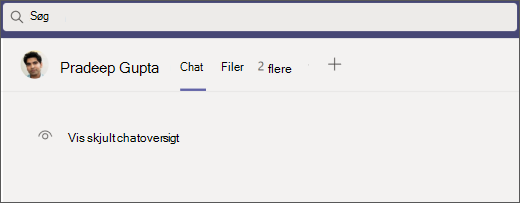
-
Samtalen vises nu i din chatliste til venstre, men hvis du ikke kan se den med det samme, kan du vælge Filtrer

-
Når du har fundet samtalen på chatlisten, skal du vælge Flere indstillinger


-
Vælg Vis skjult chatoversigt for at se samtalen.
Ignorer en chat
Når du slår lyden fra i en chat, medtages du stadig i samtalen, men du får ikke meddelelser fra den.
-
Vælg Chat

-
Ud for den samtale, du vil slå lyden fra, skal du vælge Flere indstillinger


-
Hvis du skifter mening, skal du blot vælge Flere indstillinger


Bemærk!: Der vises et ikon ud for navnene på deltagerne for at minde dig om, at chatten er slået fra.
Fastgør en chat.
Hvis du vil have hurtig adgang, kan du fastgøre hyppige samtaler øverst på din chatliste.
-
Vælg Chat

-
Ud for den samtale, du vil fastgøre, skal du vælge Flere indstillinger


-
Hvis du skifter mening, skal du blot vælge Flere indstillinger


Markere en meddelelse som ulæst
Hvis du vil gemme en meddelelse til senere, skal du markere den som ulæst.
-
Vælg Chat

-
Ud for den samtale, du vil markere som ulæst, skal du vælge Flere indstillinger

-
Næste gang du åbner chatten, vises den som ulæst.
Relaterede artikler
Vil du vide mere?
Stryg til venstre på Chat 










